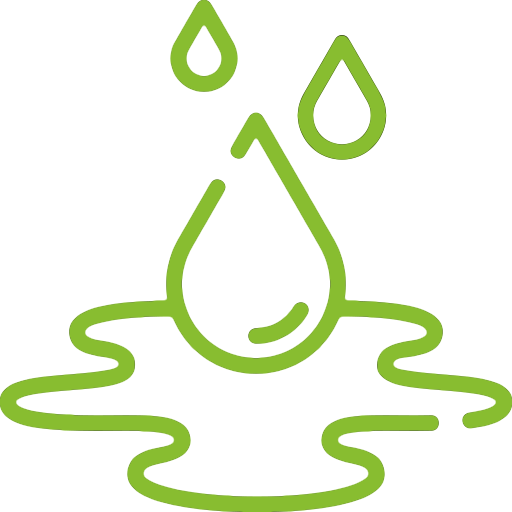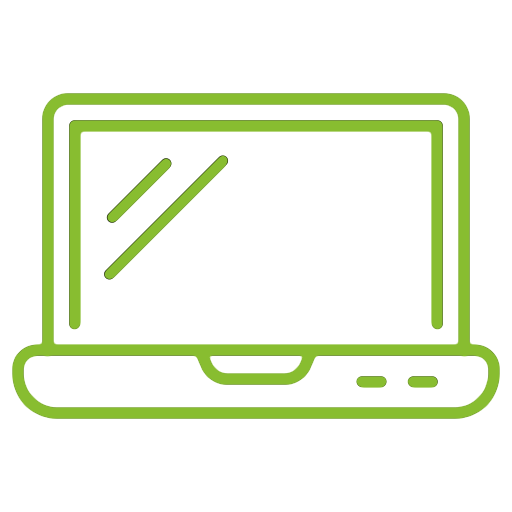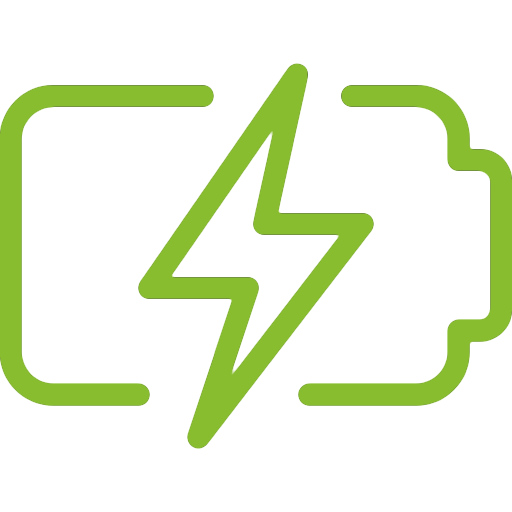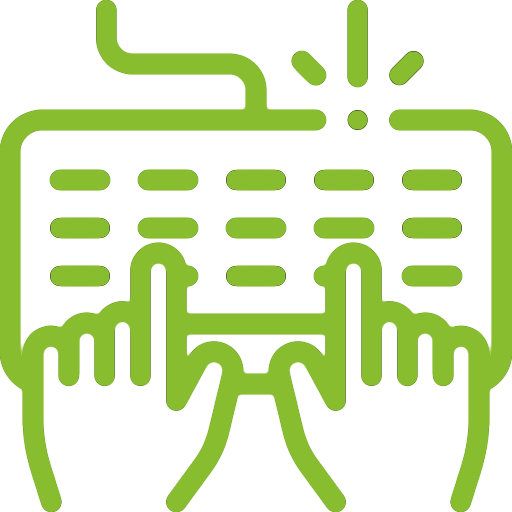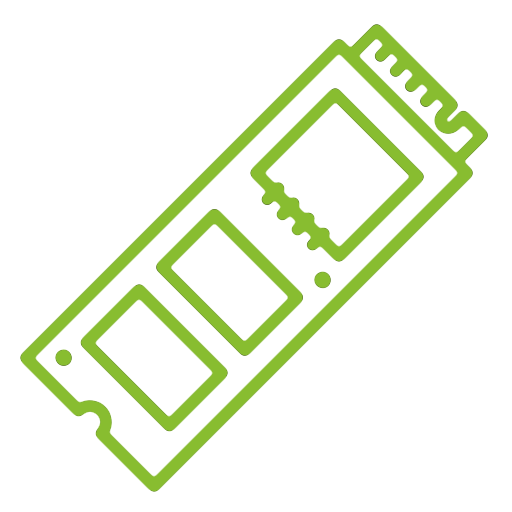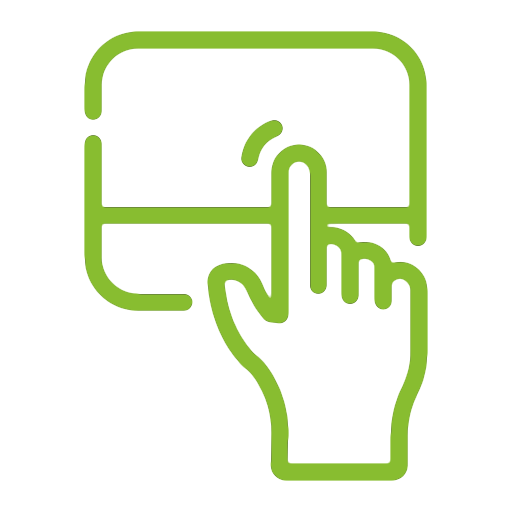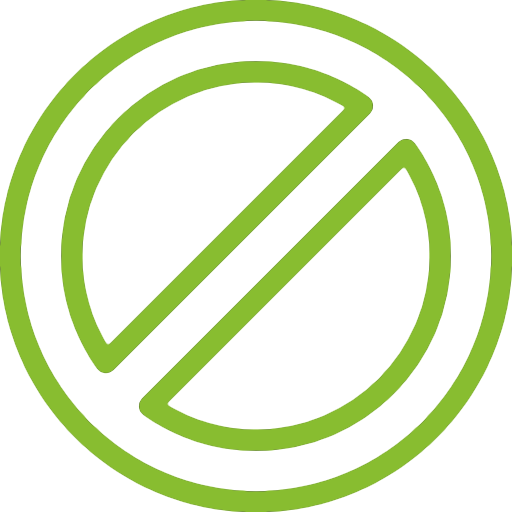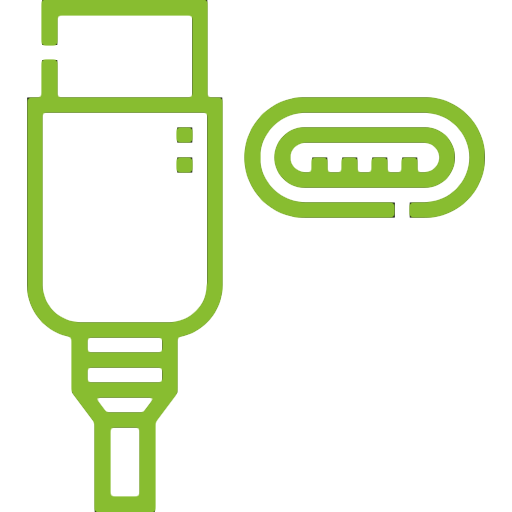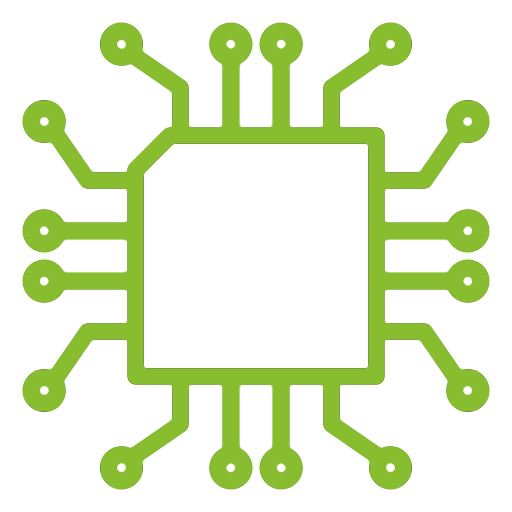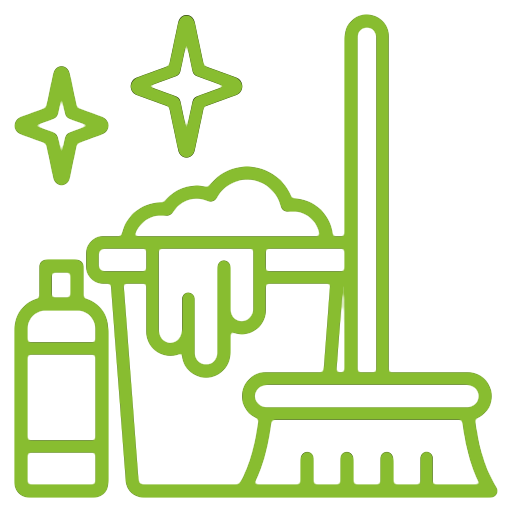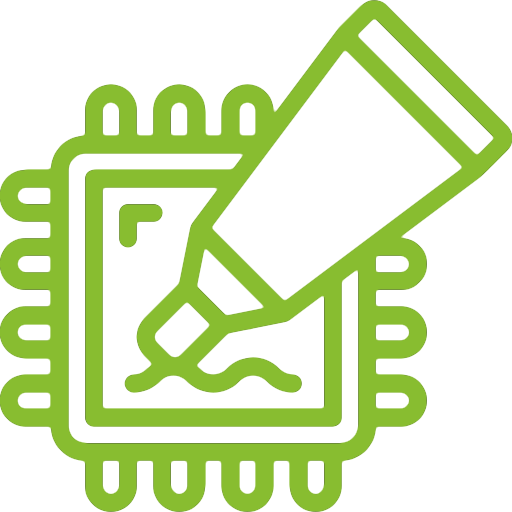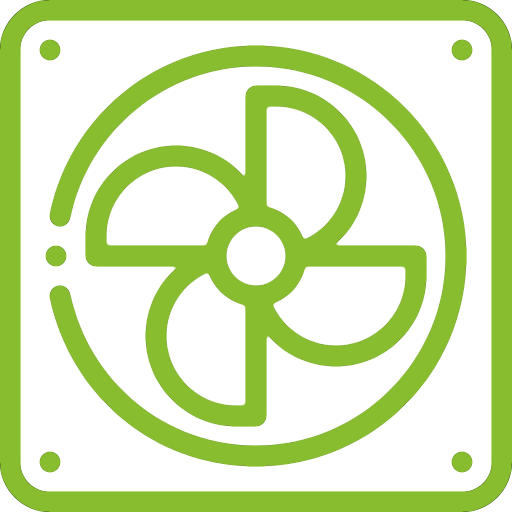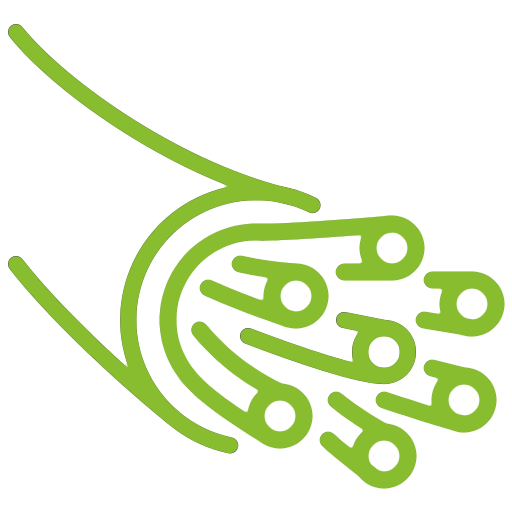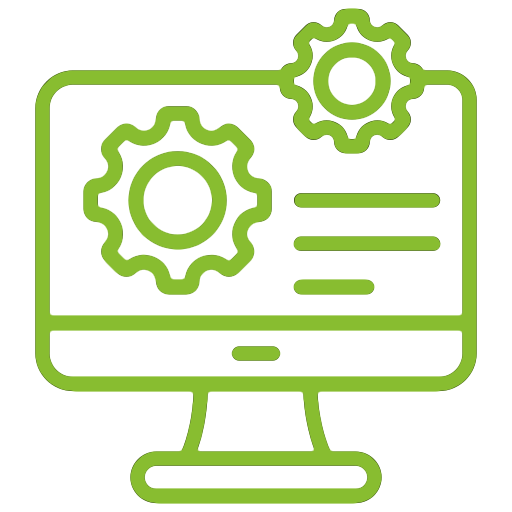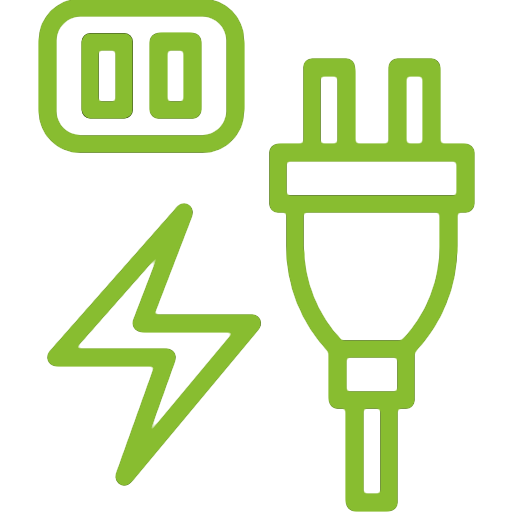Resetowanie MacBooka do ustawień fabrycznych – kompleksowy przewodnik
Resetowanie MacBooka do ustawień fabrycznych to proces, który przywraca urządzenie do pierwotnego stanu systemowego, usuwając wszystkie dane, aplikacje i ustawienia użytkownika. Jest to szczególnie istotne przed sprzedażą, przekazaniem urządzenia innej osobie lub w celu rozwiązania poważnych problemów systemowych.
Kiedy warto zresetować MacBooka do ustawień fabrycznych?
Przygotowanie do sprzedaży lub przekazania urządzenia: Resetowanie MacBooka gwarantuje, że wszystkie dane osobiste zostaną usunięte, chroniąc prywatność użytkownika.
Rozwiązywanie problemów systemowych: Jeśli MacBook działa niestabilnie lub występują poważne problemy z oprogramowaniem, reset do ustawień fabrycznych może pomóc w przywróceniu prawidłowego funkcjonowania systemu.
Nie masz pewności, jak zresetować MacBooka? Zleć to profesjonalistom!
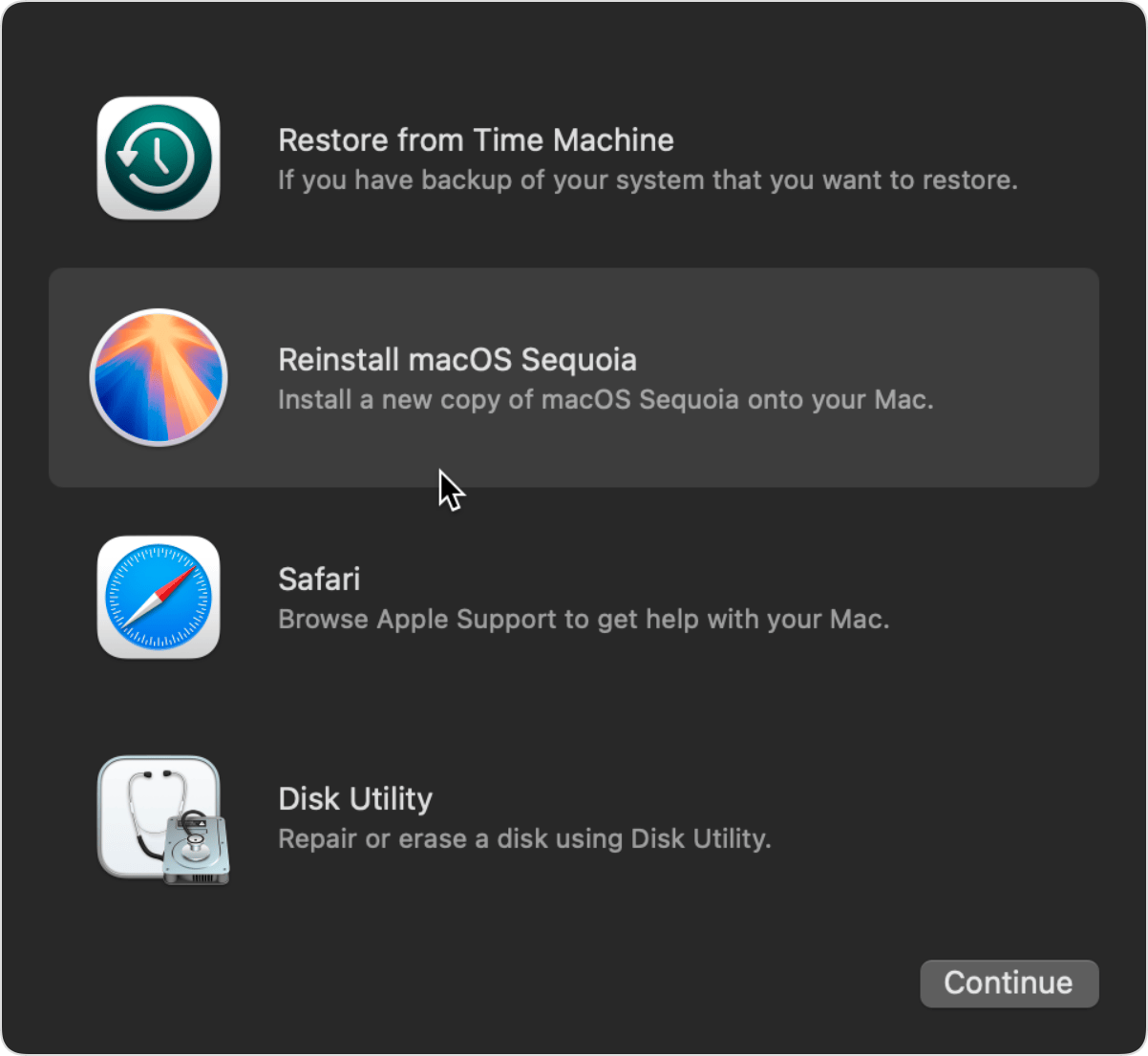

Jak zresetować MacBooka do ustawień fabrycznych?
Poniżej przedstawiamy szczegółowy przewodnik krok po kroku:
Wykonaj kopię zapasową danych: Przed rozpoczęciem procesu resetowania upewnij się, że wszystkie ważne pliki zostały zarchiwizowane. Możesz skorzystać z funkcji Time Machine lub innych narzędzi do tworzenia kopii zapasowych.
Wyloguj się z usług Apple: Aby uniknąć problemów z dostępem do usług na nowym urządzeniu, wyloguj się z iTunes, iCloud i iMessage:
iTunes: Otwórz iTunes, przejdź do menu „Konto” > „Autoryzacje” > „Cofnij autoryzację tego komputera”.
iCloud: Wejdź w „Preferencje systemowe” > „Apple ID” > „Przegląd” i wybierz „Wyloguj się”.
iMessage: Otwórz aplikację Wiadomości, przejdź do „Preferencje” > „Konta” i wyloguj się.
Uruchom MacBooka w trybie odzyskiwania: Wyłącz MacBooka. Następnie włącz go ponownie, przytrzymując jednocześnie klawisze Command (⌘) + R, aż pojawi się logo Apple lub obracająca się kula ziemska.
Wymaż dysk twardy:
W menu „macOS Utilities” wybierz „Disk Utility” i kliknij „Kontynuuj”.
Wybierz główny dysk startowy (zazwyczaj nazywany „Macintosh HD”) i kliknij „Wymaż”.
W polu „Nazwa” wpisz nową nazwę dysku (np. „Macintosh HD”).
Wybierz format „APFS” lub „Mac OS Extended (Journaled)”, w zależności od wersji macOS.
Kliknij „Wymaż”, a następnie „Gotowe” po zakończeniu procesu.
Ponownie zainstaluj macOS:
Zamknij „Disk Utility”, aby powrócić do menu „macOS Utilities”.
Wybierz „Reinstall macOS” i kliknij „Kontynuuj”.
Postępuj zgodnie z instrukcjami wyświetlanymi na ekranie, aby zainstalować system operacyjny.
Ważne uwagi:
Połączenie internetowe: Upewnij się, że MacBook jest podłączony do sieci Wi-Fi lub Ethernet, aby pobrać najnowszą wersję macOS podczas reinstalacji.
Kopia zapasowa: Przed wymazaniem danych sprawdź, czy kopia zapasowa została poprawnie wykonana, aby uniknąć utraty danych.
Zasilanie: Podłącz MacBooka do źródła zasilania, aby zapobiec przerwaniu procesu instalacji z powodu rozładowania baterii.
Resetowanie MacBooka do ustawień fabrycznych to skuteczny sposób na odświeżenie urządzenia i rozwiązanie wielu problemów systemowych. Pamiętaj jednak, aby dokładnie przestrzegać powyższych kroków i zabezpieczyć swoje dane przed rozpoczęciem procesu.